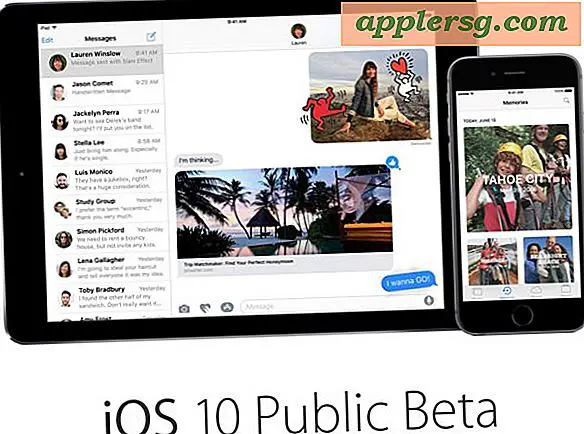Heeft je Mac meer geheugen nodig? Hoe te weten of u een RAM-upgrade nodig hebt
 Heeft je Mac meer geheugen nodig? Hoe weet je dat? Vaak als een Mac meer RAM nodig heeft, zullen de dingen langzamer gaan werken en zul je een opvallende prestatiehit ervaren. Dit kan van invloed zijn op alles, van de snelheid van de computer, tot hoe lang het duurt om apps te starten, traagheid bij het werken met apps en meer. Als u dergelijke problemen ondervindt, kunnen dit RAM-beperkingen zijn, maar in plaats van te raden, laten we het geheugengebruik controleren.
Heeft je Mac meer geheugen nodig? Hoe weet je dat? Vaak als een Mac meer RAM nodig heeft, zullen de dingen langzamer gaan werken en zul je een opvallende prestatiehit ervaren. Dit kan van invloed zijn op alles, van de snelheid van de computer, tot hoe lang het duurt om apps te starten, traagheid bij het werken met apps en meer. Als u dergelijke problemen ondervindt, kunnen dit RAM-beperkingen zijn, maar in plaats van te raden, laten we het geheugengebruik controleren.
Hier is een 3-stappen proces van hoe ik kan bepalen of een Mac-gebruiker extra geheugen nodig heeft. Met behulp van deze methode kun je bepalen of je ook meer geheugen voor je Mac nodig hebt, dus laten we het volgen.
Hoe te vertellen of een Mac meer RAM nodig heeft
Wat we gaan doen, is de betreffende Mac gebruiken en vervolgens het actieve geheugengebruik controleren terwijl het in gebruik is. Dit is een eenvoudige manier om te bepalen of een Mac baat zou hebben bij een RAM-upgrade (de meeste zullen dat wel!).
Stap 1) Gebruik uw Mac - Ga over de activiteiten die u gewoonlijk uitvoert op uw Mac. Als u uw Mac voor veel Photoshop-werk gebruikt, opent u verschillende documenten in Photoshop en past u ze aan zoals u dat gewend bent. Als u een fervent internetgebruiker bent, opent u uw favoriete webbrowser (s) en laadt u zoveel websites in verschillende tabbladen en vensters die het gebruik van uw normale Mac zouden vertegenwoordigen. Gebruik gewoon je Mac zoals gebruikelijk en laat deze programma's draaien.
Stap 2) Start Activity Monitor en observeer het geheugengebruik - nu u uw Mac hebt gebruikt, laat alle documenten en applicaties open, u zult willen kijken naar wat in wezen uw Mac Task Manager is, bekend als Activity Monitor. Hier is hoe:
- Start "Activity Monitor" in / Applications / Utilities /
- Klik op het tabblad "Systeemgeheugen" onderaan
Laten we onderzoeken wat Activity Monitor ons vertelt.
Het geheugencirkeldiagram - Eerst wilt u naar het cirkeldiagram kijken. Om het simpel te houden, duiden veel rood en geel op grote hoeveelheden RAM-gebruik, waarbij veel groen en blauw aangeeft dat er voldoende gratis en inactieve RAM beschikbaar is voor gebruik door het besturingssysteem.
In de onderstaande schermafbeelding ziet u dat er bijna geen groen in het cirkeldiagram staat en dat rood en geel meer dan 3/4 van de cirkel innemen, dit is een vrij goede indicatie dat u meer fysiek RAM-geheugen nodig hebt.

Pagina-ins vs pagina-uit - Bekijk naast het cirkeldiagram in het geheugen ook uw pagina-ins vs pagina-outs. Als je een groot aantal pagina-outs naar pagina's hebt, heb je waarschijnlijk meer RAM nodig. Ik doe altijd gewoon een snelle berekening, als pagina-outs 10% of meer van de pagina's zijn met normaal computergebruik, raad ik een geheugen-upgrade aan. In de bovenstaande schermafbeelding vertegenwoordigen pagina's 17% van de pagina's. Deze gebruiker zou profiteren van meer beschikbaar systeemgeheugen.
Misschien herinnert u zich dat paging het virtuele geheugensysteem van de Mac is, dat in feite uw harde schijf als virtuele RAM gebruikt wanneer het echte werk op is. Virtueel geheugen is een geweldige functie, maar het is aanzienlijk langzamer dan fysiek RAM, en veel paginagebruik zal systeemvertragingen veroorzaken.
Stap 3) Koop een RAM-upgrade als je het nodig hebt - Als je hebt vastgesteld dat het toevoegen van extra RAM aan je Mac je zou kunnen helpen, dan is het een goed idee om meer RAM te kopen om de Mac te upgraden  . Geheugen is tegenwoordig relatief goedkoop en het vergroten van je geheugen kan vaak aanzienlijke prestatieverbeteringen voor een computer opleveren, daarom ben ik geneigd te denken dat hoe meer geheugen je hebt, hoe beter.
. Geheugen is tegenwoordig relatief goedkoop en het vergroten van je geheugen kan vaak aanzienlijke prestatieverbeteringen voor een computer opleveren, daarom ben ik geneigd te denken dat hoe meer geheugen je hebt, hoe beter.
Er zijn voldoende goede plekken om je geheugen te herstellen, als je niet zelf wilt installeren, neem je je Mac gewoon mee naar je lokale Apple Store en laat deze alles voor je regelen. Op deze manier betaalt u best veel meer, maar veel beginnende tech-gebruikers geven de voorkeur aan deze methode.
Als je een beetje meer technisch onderlegde en een doe-het-zelf-persoon bent, koop dan je eigen RAM-geheugen bij een online verkoper en installeer het zelf. U zult veel geld besparen, en het vergt meestal maar een paar schroeven en 15-20 minuten van start tot voltooiing. Een goede plek om te vergelijken op prijzen en RAM te kopen is Amazon  , ze bieden een groot aantal leveranciers, bieden gratis verzending en hebben neutrale gebruikersrecensies om de kwaliteit van de leverancier te bepalen. Over het algemeen is het goed als je het RAM-geheugen in een Mac maximaal kunt benutten, dus krijg zoveel RAM als je je kunt veroorloven, het zal de prestaties verbeteren en je zult jezelf bedanken voor de verbetering.
, ze bieden een groot aantal leveranciers, bieden gratis verzending en hebben neutrale gebruikersrecensies om de kwaliteit van de leverancier te bepalen. Over het algemeen is het goed als je het RAM-geheugen in een Mac maximaal kunt benutten, dus krijg zoveel RAM als je je kunt veroorloven, het zal de prestaties verbeteren en je zult jezelf bedanken voor de verbetering.